Como parar as notificações do Chrome e outros aborrecimentos cromados
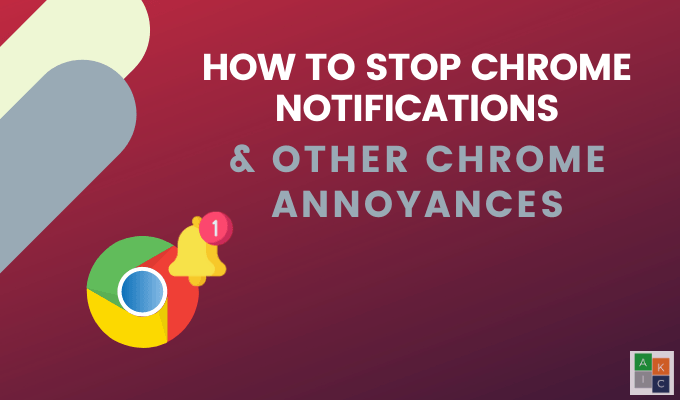
- 2032
- 193
- Maurice Champlin
Você está cansado de receber notificações, pop-ups e anúncios irritantes, como intersticiais e sobreposições enquanto navega na web no seu navegador Chrome? Você não está sozinho.
Com alguns ajustes, você pode dizer ao Chrome para parar de incomodá -lo e invadir seu espaço. Aprenda a interromper as notificações do Chrome usando as configurações e extensões corretas para desfrutar de uma experiência online menos perturbadora.
Índice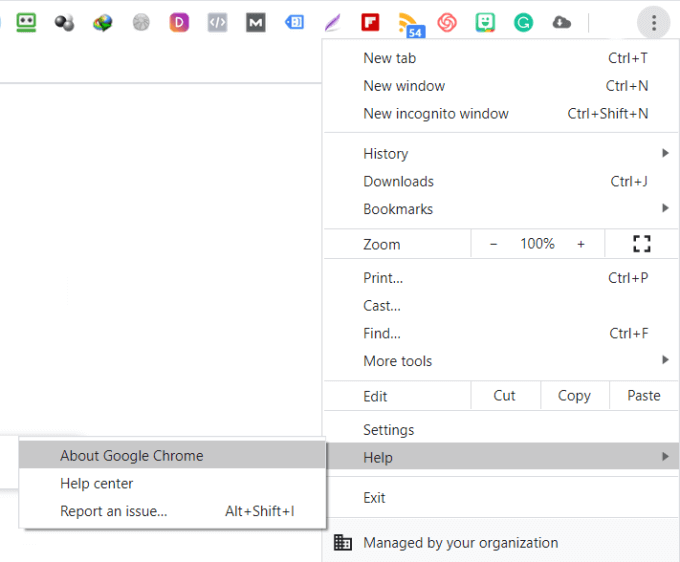
Se você estiver executando o Chrome versão 79 ou anterior, clique no botão para atualizá -lo manualmente para a versão 80.
Bloquear notificações do site
Há momentos em que você deseja ver certas notificações, como mensagens frouxas ou e -mails recebidos.
No entanto, ao visitar sites pela primeira vez, solicitar permissão para enviar notificações push pode ser muito perturbador.
Se você está cansado de ter que recusar as solicitações, altere suas configurações do Chrome para interromper as notificações do Chrome, ou apenas empurrar notificações em sites específicos.
- Abra seu navegador Chrome
- Clique nos três pontos verticais (mais) no canto superior direito e selecione Configurações
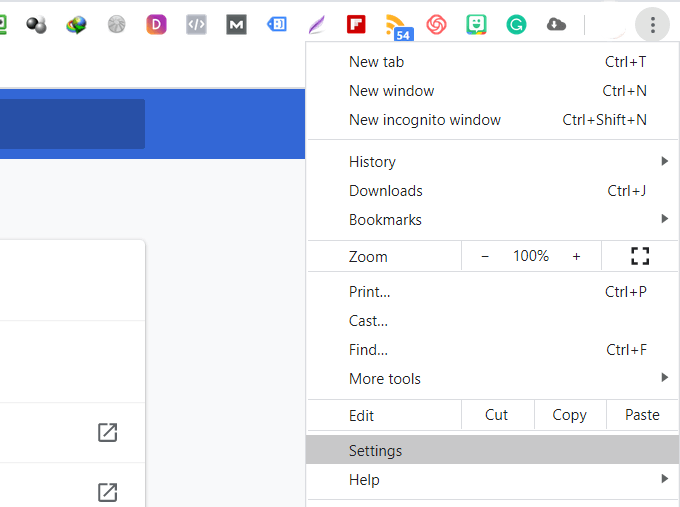
- Role para baixo até Avançado. Clique em Privacidade e segurança > Configurações do site > Notificações
Para bloquear todas as notificações do site, desligue o interruptor de alternância ao lado de Os sites podem pedir para enviar notificações.

Se houver certos aplicativos ou sites dos quais você deseja permitir notificações, role para baixo até a seção que diz Permitir.

Se você deseja receber notificações de alguns sites, adicione os URLs na seção de permitir.
Bloqueie vídeos de reprodução automática
Vídeos que reproduzem automaticamente podem ser muito perturbadores, especialmente se você estiver navegando na web no trabalho. Vídeos de jogo automático também diminuem a velocidade da sua página Velocidade de carregamento.
O AutoPlayStopper do Chrome é uma extensão gratuita que impedirá que todos os vídeos sejam reproduzidos automaticamente.
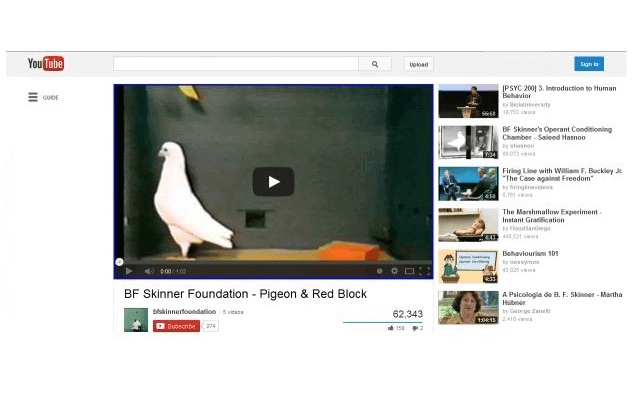
Como bloquear sobreposições de marketing
As sobreposições de marketing geralmente aparecem logo depois de chegar em uma página da web ou quando terminar e pronto para sair do site.
Como aqueles pop-ups que ocorrem no Windows, eles geralmente incluem chamadas de ação (CTA) e pedem que você tome algumas medidas. Embora não seja fácil se livrar de todas as sobreposições, o uso do bloqueador de poper de extensão Chrome pode ajudar a minimizar quantos você vê.
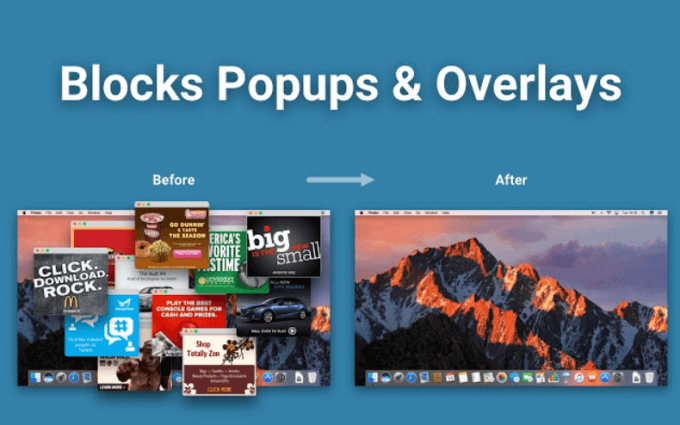
Como bloquear as notificações de cookies
Desde que a União Europeia começou a aplicar o GDPR, todos os sites que você visita têm uma notificação de cookie. Ele cobre parte do conteúdo que você está tentando ler.
Se você está cansado de clicar em Buttons Aceitar toda vez que visitar um novo site, obtenha a extensão do Chrome, não me importo com cookies.
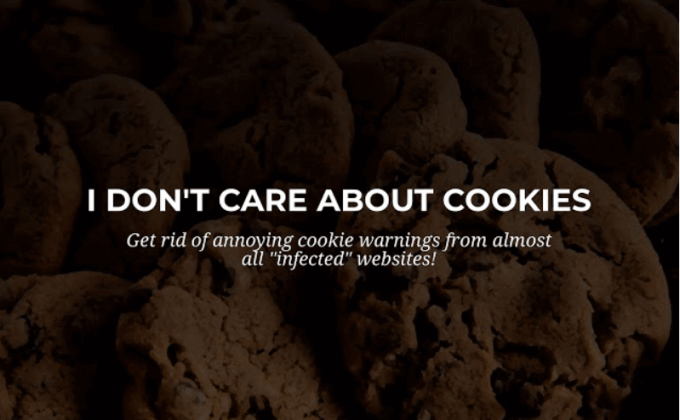
Torne os pop-ups menos intrusivos com mensagens mais silenciosas
Muitas pessoas não gostam de janelas pop-up pedindo sua permissão para ver notificações toda vez que visitam um novo site. Felizmente, há uma maneira de tornar essas notificações menos intrusivas sem desligá -las completamente.
Quando o Google lançou o Chrome versão 80 em fevereiro de 2020, introduziu a opção de configurações de permissão de notificação mais silenciosa.
Esta opção ainda não está ativada automaticamente para cada usuário. O Google diz que planeja torná -lo automático para usuários que negam repetidamente as notificações e para sites que têm muito poucas pessoas aceitam suas notificações.
Para ativá -lo manualmente:
- Tipo Chrome: // sinalizadores/#silencioso-notificação-prompts No seu navegador Chrome.
- Ative a primeira opção que diz: Prompts de permissão de notificação mais tranquila.
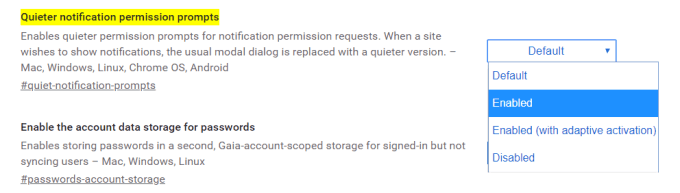
- Reinicie seu navegador.
- Clique na barra de menus de três pontos no canto superior direito da sua tela.
- Navegar para Configurações > Avançado > Privacidade e segurança > Configurações do site > Notificações.
- Antes de ativar as notificações mais silenciosas, as únicas opções em Notificações eram Sobre e Desligado.
- Agora você pode alternar o Use mensagens mais silenciosas (Blocks Notification Slots de interromper você) para o Sobre posição.
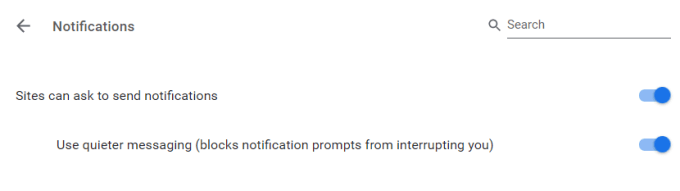
Com notificações mais silenciosas ativadas no Chrome, um ícone de notificação em forma de sino aparecerá na barra de endereços.
Quando você mouse sobre o ícone, você verá uma mensagem informando que uma notificação está bloqueada. Também lhe dará a opção de visualizá -lo.
Como bloquear anúncios que ocupam muitos recursos
Embora o Google não elimine todos os anúncios de seu navegador, eles estão tentando dar a você a opção de bloquear os mais intrusivos. Os anúncios ocupam muitos recursos do sistema. Bloqueá -los economiza duração da bateria em dispositivos móveis e melhora sua experiência de navegação.
Siga as etapas abaixo para bloquear anúncios no Google Chrome:
- Abra seu navegador Chrome.
- Tipo Chrome: // Flags/#Enable-Heavy-Ad-Intervention na barra de endereço do navegador e acertar Digitar.
- Abra o menu suspenso sob o Intervenção de anúncios pesada seção e selecione Habilitado.
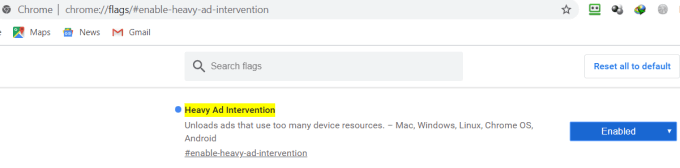
- Clique Relançar No fundo, apareça para reiniciar seu navegador.
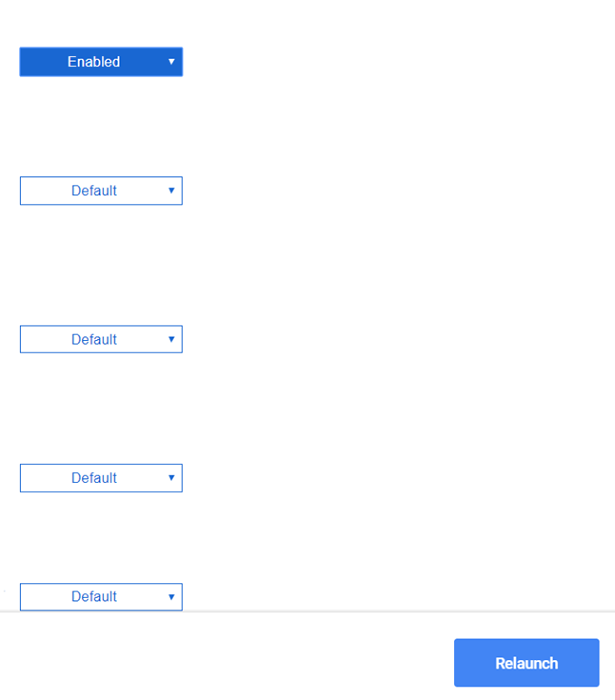
Se você não vê a opção, significa que você não está executando o Chrome 80 e deve atualizar indo para a página de configurações.
Do navegador Chrome, digite Chrome: // Configurações/ajuda na barra de endereço. Isso o trará direto para suas configurações, onde você pode atualizar para a versão mais recente do Chrome.
Bloquear anúncios no Chrome usando extensões
Outra maneira de bloquear anúncios que não são apenas irritantes, mas estão diminuindo a velocidade da sua experiência de navegação é usar extensões de cromo. (Os usuários do Microsoft Edge podem ir aqui para métodos semelhantes de bloqueio de anúncios).
Adblock Plus
Adblock Plus é um bloqueador de anúncios gratuito para o Google Chrome.
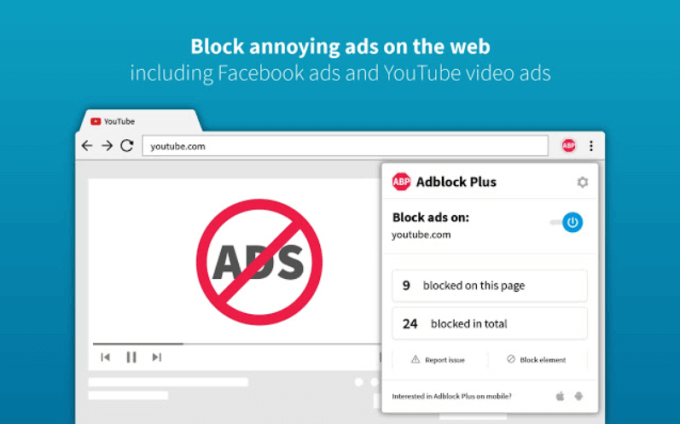
Características incluem:
- Block pop-ups.
- Personalize recursos como a lista de permissões de seus sites favoritos.
- Aumente a privacidade, parando de rastreamento e malware escondido em anúncios.
- Desfrute de tempos de carregamento mais rápido.
Origem Ublock
Ublock Origin é uma extensão para o Chrome bloquear anúncios.
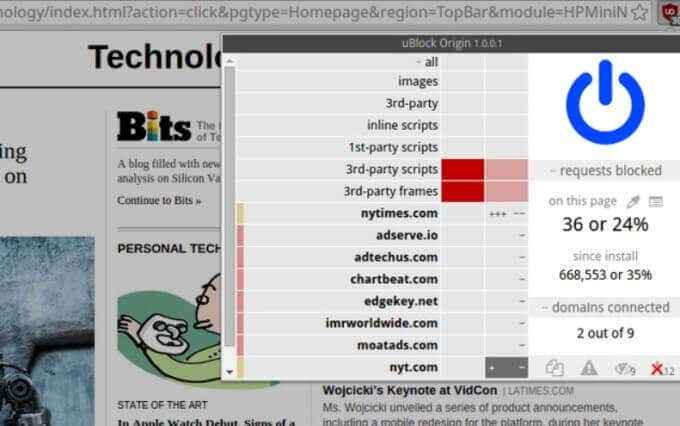
Os recursos do ublock incluem:
- Carregando e aplicando milhares de filtros.
- Lendo e criando filtros a partir de arquivos host.
- Sendo fácil na memória e na CPU.
Ghostery
Ghostery é uma extensão cromo gratuita que bloqueia anúncios de páginas da web e elimina a desordem.
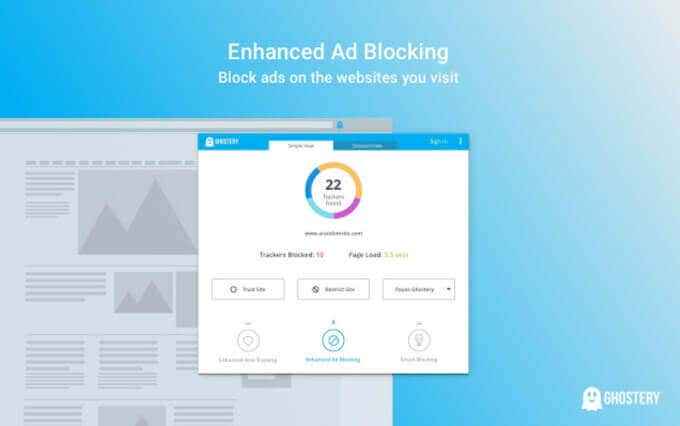
Ghostery também:
- Permite visualizar e bloquear rastreadores de sites para que você possa ver quem está coletando seus dados.
- Acelera os tempos de carregamento da página e otimiza o desempenho do navegador.
- Oferece várias idéias e painéis de exibição para que você possa se concentrar nas informações mais relevantes para você.
Saber como interromper as notificações de cromo, vídeos, sobreposições e anúncios de reprodução automática ajudarão você a desfrutar de uma experiência de navegador da web mais agradável e menos irritante.
- « Como inserir CSV ou TSV em uma planilha do Excel
- Como fazer um formulário de Docs do Google preenchido com tabelas »

